Come impostare una risposta fuori sede in Yahoo Mail

Se stai andando via in vacanza (o stai solo programmando di rimanere a casa e ignorare tutti), potresti voler lasciare che le persone sappi che non leggerà né risponderai alle e-mail durante quel periodo.
La maggior parte dei servizi di posta elettronica fornisce un modo per inviare una risposta automatica fuori ufficio a chiunque ti invii email nel periodo di tempo specificato. Ecco come impostare la funzione di risposta automatica in Yahoo Mail.
CORRELATO: Come passare tra le versioni complete e di base di Yahoo Mail
Per iniziare, apri il tuo browser preferito e accedi al tuo Yahoo Account di posta Esistono due versioni di Yahoo Mail: la versione completa, più recente e la versione base. Se stai utilizzando la versione più recente, posiziona il mouse sopra l'icona a forma di ingranaggio nell'angolo in alto a destra della finestra del browser e fai clic su "Impostazioni" nel menu a comparsa.
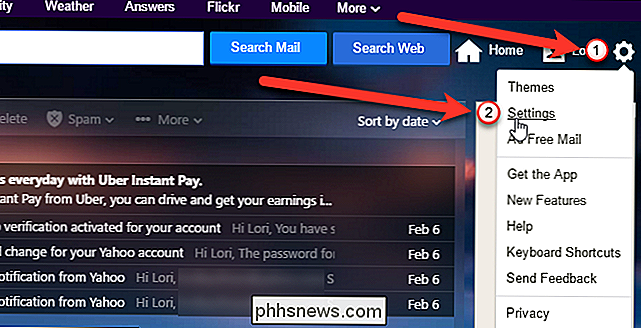
Nella versione base di Yahoo Mail, seleziona "Opzioni" dal menu a discesa nell'angolo in alto a destra della finestra del browser e fare clic sul pulsante "Vai".
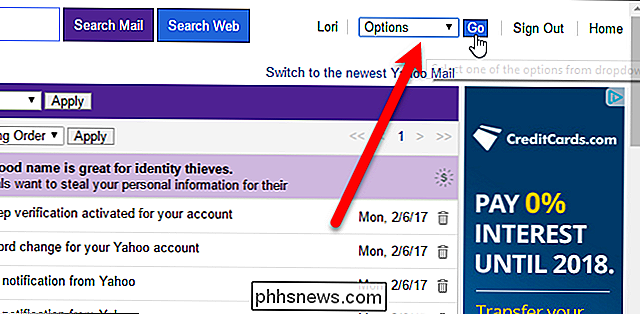
L'elenco delle opzioni sul lato sinistro della schermata Impostazioni (versione più recente) o scheda Opzioni (versione di base) schermo sono leggermente diversi, ma entrambe le versioni hanno un'opzione "Risposta per le vacanze". Fai clic su questa opzione.
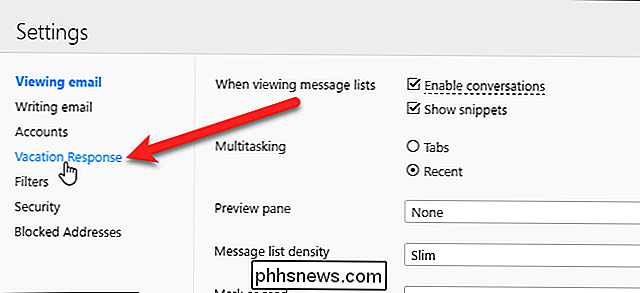
La schermata di risposta alle vacanze è la stessa per entrambe le versioni di Yahoo Mail. Per attivare la risposta alle ferie, seleziona la casella "Abilita risposta automatica durante queste date (incluse)".
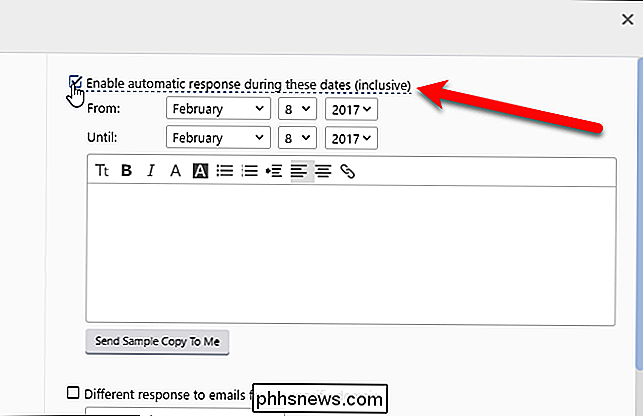
Ora devi indicare a Yahoo Mail l'intervallo di date durante il quale la risposta alle ferie deve essere inviata in risposta alle e-mail in arrivo. Seleziona il mese nel primo menu a discesa a destra di "Da", quindi seleziona la data dal secondo menu a discesa. Per impostazione predefinita, viene selezionato l'anno corrente. Di solito è ciò che desideri, a meno che tu non stia pianificando in anticipo o si avvicini alla fine dell'anno e la tua vacanza sarà successiva al nuovo anno.
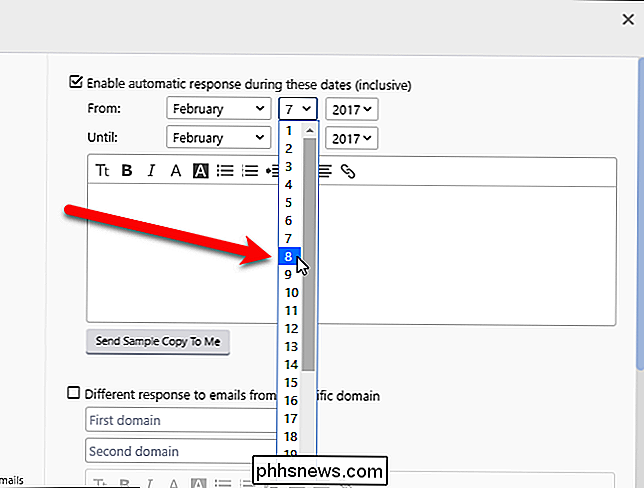
Seleziona il mese, la data e l'anno da "Fino a" menu a discesa per l'ultimo giorno in cui sarai sparito.
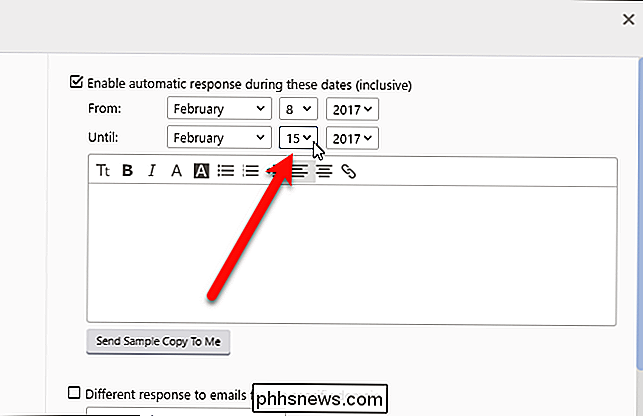
Ora per il messaggio che verrà inviato automaticamente mentre non ci sei. Inserisci il tuo messaggio nella casella sotto le date e utilizza la barra degli strumenti nella parte superiore della finestra per modificare il carattere, aggiungere la formattazione o allegare un file.
Se vuoi vedere un campione del messaggio che verrà inviato, fai clic sul pulsante "Invia copia campione a me" sotto la finestra del messaggio.
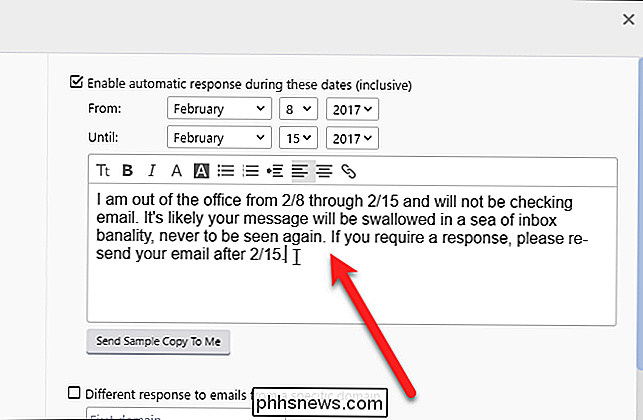
Se desideri utilizzare un messaggio diverso per rispondere alle e-mail da uno o due domini specifici, puoi impostarlo separatamente. Forse vuoi inviare un messaggio divertente o intelligente a tutti tranne che alle persone con cui lavori. Per specificare un messaggio diverso per loro, seleziona la casella "Diverse risposte alle email da un dominio specifico". Quindi, inserisci il nome di dominio per quegli indirizzi e-mail nella prima casella sotto quella casella di controllo. Ad esempio, per inviare una risposta diversa a tutte le persone con e-mail utilizzando indirizzi come [email protected], inseriremycompany.comnella prima casella. Per aggiungere un secondo dominio per questa risposta diversa, inserisci quel dominio nella seconda casella sotto la casella di controllo. Se non vuoi aggiungere un secondo dominio, inserisci0(zero) nella seconda casella.
Inserisci il tuo messaggio alternativo nella casella sotto le due caselle di dominio. Anche in questo caso, è possibile utilizzare la barra degli strumenti per modificare il carattere, applicare la formattazione o allegare un file. Devi inviare la stessa risposta alternativa a entrambi i domini.
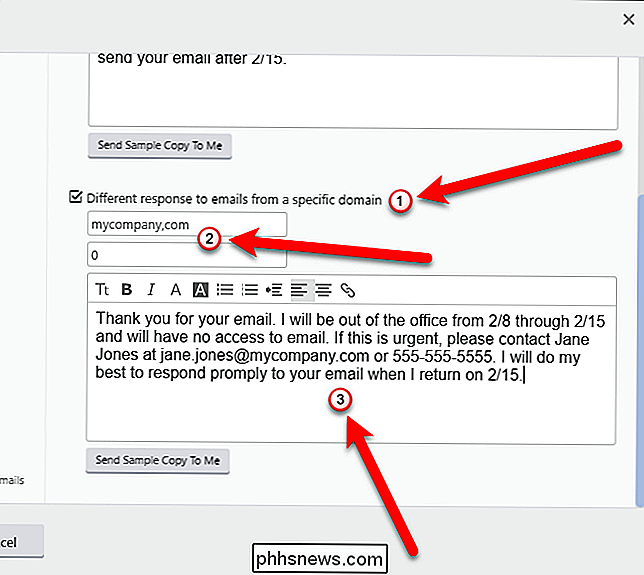
Dopo aver impostato le risposte alle ferie principali, fai clic sul pulsante "Salva" nell'angolo in basso a sinistra della finestra del browser (per la versione più recente di Yahoo Mail). La schermata Opzioni si chiude e si ritorna alla schermata principale di Yahoo Mail.
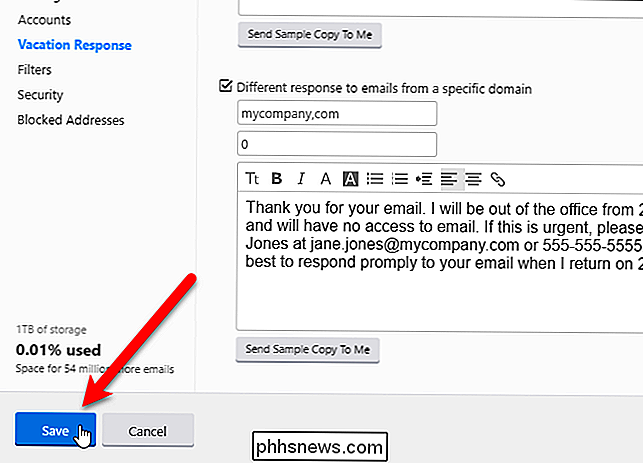
Se si sta utilizzando la versione base di Yahoo Mail, fare clic su "Salva" nella parte superiore della scheda Opzioni per salvare le modifiche.
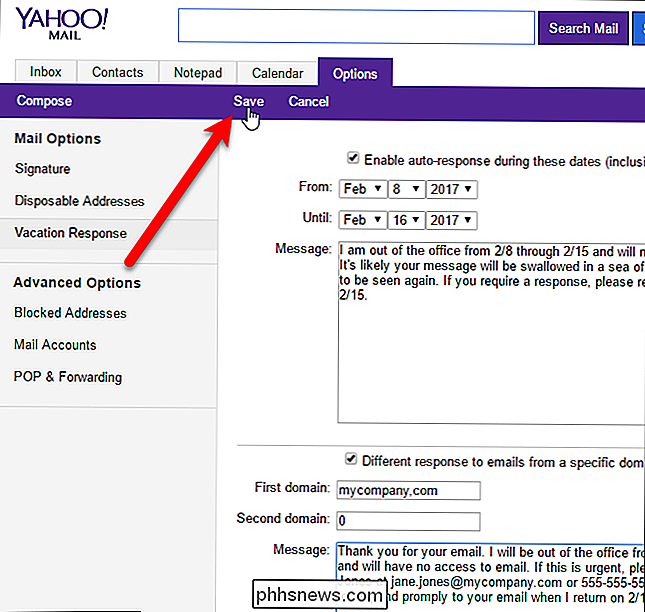
Ora quando qualcuno ti invia un'email, riceverà la risposta automatica appropriata per il suo indirizzo email.
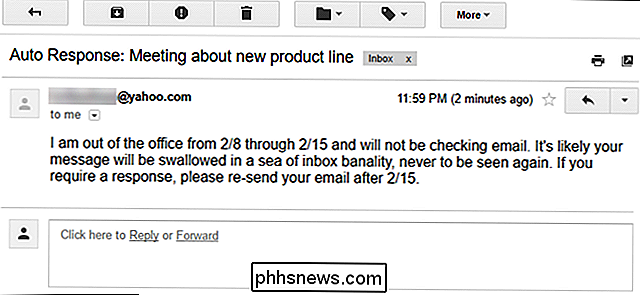
Riceverai comunque email inviate durante l'intervallo di date specificato, ma ora non devi sentirti in colpa per non
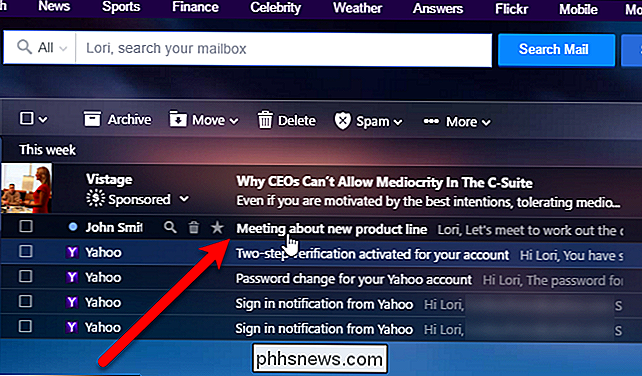
Poiché imposti un intervallo di date per la risposta alle ferie, se ti dimentichi di deselezionare le caselle nella schermata Risposta ferie, la tua risposta automatica smetterà comunque di essere inviata dopo la data Fino a che hai selezionato.

Le migliori app della sveglia per Android
Ad un certo punto durante il giorno (o anche di notte), la maggior parte di noi ha bisogno di un allarme per un motivo o un altro: svegliarsi al lavoro, lasciare per un appuntamento, o qualche altra cosa. Qualunque sia la ragione, lo smartphone ha quasi completamente distrutto il mercato della sveglia a questo punto: se hai intenzione di svegliarti dal tuo telefono, allora potresti anche farlo bene, giusto?

Come trovare l'indirizzo IP del router su qualsiasi computer, smartphone o tablet
Se hai mai avuto bisogno di accedere alla pagina di configurazione del router per apportare alcune modifiche alla configurazione, sai che hai bisogno del tuo l'indirizzo IP del router ha accesso. Se hai dimenticato qual è l'indirizzo IP, ecco come trovarlo su qualsiasi piattaforma. Nel mondo delle reti, un gateway predefinito è un indirizzo IP a cui viene inviato il traffico quando è diretto a una destinazione esterna alla rete attuale.



